制作艺术字(火焰字)教案
火焰字制作 2

实例制作——火焰字
罗书峰
『教学目标』
能够独立运用Photoshop制作火焰字效果。
『教学方法、手段』
运用多媒体投影演示操作,充分与学生进行互动、沟通学习,师生共同完成制作过程。
『重点、难点』
本例主要应用文字工具、旋转画布、风、波纹、图像模式等完成。
『康复策略』
①熟悉并掌握“文字工具、旋转画布、风、波纹、图像模式”等词语的口型、读音
②复述操作步骤,同时进行操作,强化记忆
『分层教学策略』
根据学生情况分配学习小组,做到“优带差”,在授课和实践练习的时候,通过之间的“帮带”作用能更好地促进差生的进步,同时也让优生能施展他的才能,达到共同促进的作用。
『制作步骤』
(1)设置前景为白色,背景为黑色→新建(280×160像素,72像素/英寸,RGB,背景色)
(2)文字工具(字体:华文新魏,字号:110点)“火焰”→调整位置(偏下)→图层→拼合图层
(3)图像→旋转画布→90度(逆时针)
(4)滤镜→风格化→风(方法:风,方向:从右)→重复风
(5)图像→旋转画布→90度(顺时针)
(6)滤镜→扭曲→波纹(数量:100%,大小:中)
(7)图像→模式→灰度
图像→模式→索引颜色
图像→模式→颜色表(黑体)
图像→模式→RGB颜色
『课后反思』
学生能够充分了解、掌握文字工具、旋转画布、风滤镜、波纹滤镜、图像模式等的应用效果,能够独立运用Photoshop制作火焰效果字,学生在分组练习中充分发挥“帮带”作用采用分层互补的方法,达到共同促进的作用。
Photoshop教学案例二十火焰文字制作

Photoshop教学案例二十火焰文字制作
Photoshop教学案例二十
火焰文字制作
1. 新建文件,在对话框中设置“模式”为灰度模式,然后确定;
2. 设置前景色和背景色为默认颜色,黑色和白色;并用黑色填充背景画布;
3. 选择文字蒙版工具,并设置字体样式和大小等属性,然后在窗口中输入文字,使用方向键调整文字位置;
4. 在通道面板中把文字选区保存为一个Alpha1,然后新建一个图层,给文字填充一个白色,按下Ctrl+D取消选区;
5. 选择【图像】/【旋转画布】/【顺时针旋转90度】;
6. 选择【滤镜】/【风格化】/【风】,在窗口中选择“风”、“从左到右”;
7. 选择【图像】/【旋转画布】/【逆时针旋转90度】;
8. 选择【滤镜】/【风格化】/【扩散】,选择“变暗优先”;
9. 选择【滤镜】/【模糊】/【高斯模糊】,半径2-3像素;
10.选择【滤镜】/【扭曲】/【波纹】,大小设置为“中”,数量调整100%;
11.打开通道面板,按住Ctrl键单击Alpha1,将其载入选区;
12.选择【编辑】/【填充】,在窗口使用中选择“黑色”,不透明度为30%;
13.选择【图像】/【模式】/【索引模式】,将灰度模式转换为索引模式;
14.选择【图像】/【模式】/【颜色列表】,选择黑色,单击“好”;。
用PS做火焰字

PS制作火焰字
授课人:林凯豪教学目标: 知道火焰字的制作过程
知识目标:对PS的工具及其应有有进一步的了解和扩展
技能目标:让学生学会如何制作火焰字
情感价值目标:培养学生的探究精神,从而使学生对PS有兴趣
教学重点难点:
教学重点:如何添加火焰效果
教学难点:如何调整到火焰的颜色
教学过程:
我们先来看一下下面的一张图片:
这张那么炫的图片这节课我们就可以做出来了!
下面我们一起来探讨一下。
第一步:新建一个600*400的图层
第二步:用油漆桶工具把图层颜色变成黑色
第三步:用文字工具添加文字
第四步:栅格化文字,再向下合并
第五步:将画布顺时针旋转90度。
依次选择:图像-旋转画布-90度(顺时针)
第六步:添加“风”效果(关键步骤之一)。
滤镜-风格化-风;按Ctlr+F再重复一次;图像-旋转画布-90度(逆时针),把图层转回去
第七步:添加高斯模糊滤镜-模糊-高斯模糊半径为1.0至此为止,火焰的基本形状已经出来了
第八步:调节色彩平衡(关键步骤二)。
点击:图像-调整-色彩平衡把第一条指向标移向红色,把第三条指向标移向黄色。
至此为止火焰的已经出来了。
第九步:用液化工具修饰火焰上端。
滤镜-液化,用“向前变形工具”和“‘顺时针扭曲工具”对火焰尖尖的部分进行加工,使其变得不规则
第十步:制作火焰倒影。
用矩形选框工具选择火焰字(注意:必须刚好选到底部);按Ctrl+C和Ctrl+V复制粘贴选框内容;按Ctrl+T自由变换,将其拉到如图所示的地方;最后改变一下透明度。
成品图:。
火焰特效字的制作

火焰特效字的制作一.【教学目标】[知识目标]利用PHOTOSHOP工具制作特效字的思路和方法[能力目标]掌握风滤镜、高斯模糊等特效滤镜使用以及根据方向旋转图象施用的方法。
[情感目标]美感的培养,在使用PHOTOSHOP过程中逐步渗透美学理念,在扭曲滤镜时特别强调自然美与人工美的区别。
二.【教学重点】1. 将图象旋转后使用风滤镜;2. 扭曲滤镜的使用三.【教学难点】扭曲滤镜的使用及参数的调整四.【教学方法】讲授法、演示法、练习法五.【教学准备】1.PHOTOSHOP CS 5.02.需要在练习时用到的字形字体六.课时安排:一课时【教学过程】[创设情境,讲授新课]各种特效字的使用我们在OFFICE里已经见过、做过很多了,但可能很多同学还是对在影视作品、网络动画中经常能看到很精彩、很漂亮的特效字,其实很多特效字不一定是利用特效机制作出来的,有不少就用我们的PHOTOSHOP就能制作出来。
这节课我们就来学习火焰特效字的制作。
第一步:建立一个空白文件。
建议尺寸:1024×768这一步没什么可说的,一般不会出什么问题,如果出意外的话,请大家看一下模式,有可能是PHOTOSHOP在处理前一个图像文件时模式是其他形式的,如:黑白二值、灰度(也就是黑白图像),甚至是Lab、CMYK模式都可能使我们后面的努力白费,我们要用的是RGB模式。
第二步:为了突出火焰的效果我把背景色填充为黑色,然后选择文字工具将需要做成火焰字的内容输入进去,文字工具会自动新建图层。
(注:这里的文字一定要填充为白色)。
第三步,按下Ctrl+Shift+Alt+E新建出来合并了所有可建图层的一个图层,原来的文字图层不要删除以后还用的着,可以先隐藏了。
第四步,使用将图像旋转90度,然后使用风滤镜,3次风之后效果如图(注:文字向右旋转了风的方向也要向右)这里需要说明一下:在不同的PHOTOSHOP版本下,可能会有不同滤镜,或者说是不同的汉化版本下面就有不同的名称、叫法,我们在使用时一定要搞清楚他们含意,不然就很容易用错,那样就不可能做出我们想要的效果了。
火焰字体

将图层命名为:社会主义核心价值观
2.复制刚才的图层,生成新图层
3.点击鼠标右键,删格化文字,形成图形图层,按ctrl键提取选区,填充白色
4.液化,拖拽鼠标形成火焰
5.对当前图层使用:色向饱和度,改变文字颜色,使用橘色系和黄色系的颜色制作火焰的效果
6.改变图层叠加方式为:叠加
7.重复2~7步骤,要注意的是两次操作调解的颜色要有区别,这样才能制作出有空间感和真实的火焰效果
一、上周作业回顾
在上周的立体字作业中,使用的工具是什么?难点是什么?
二、导入新课
1.认识滤镜:滤镜也称为“滤波器”,是一种特殊的图像效果处理技术,以像素为单位对图像中的像素进行分析,并对其颜色、亮度、饱和度、对比度、色调、分布、排列等属性进行计算和变换处理,从而完成原图像部分或全部像素属性参数的调节或控制。使用滤镜能在很大程度上丰富图像效果。
临河一职动漫(分校)教研组导学案
课题应用滤镜制作火焰字体:社会主义核心价值观主备人吴月备课时间2015年8月21日备课组长签字白晔
【学习目标】
熟悉滤镜的应用范围,学习液化,模糊等滤镜知识,从而制作社会主义核心价值观的火焰字体。
【学习重点难点】
对液化滤镜、模糊滤镜的认识和掌握。对社会主义核心价值观的了解认识。
2.模糊滤镜:模糊滤镜可以不同程度的减少相邻像素间颜色的差异,使图像产生柔和、模糊的效果。高斯模糊---该滤镜可根据数值快速地模糊图像,产生分辨率:72背景色:白色
2.快捷键“T”,进入文字工具,输入今天需要制作的文字:
富强明主文明和谐
自由平等公正法制
2.滤镜小知识:PS CS6提供了很多种滤镜,其作用范围仅限于当前正在编辑的、可见的图层或图层中的选区。RGB颜色模式的图像可以使用所有滤镜,而某些彩色模式如CMYK,只能使用部分。
微教案—创意字体制作(制作金属火焰字)

课 题
创意字体制作---制作金属火焰字
课 型
理实一体
班 级
教 师
课 时
13min
教学目标
知 识
(1)了解和掌握图层样式的应用
(2)掌握图层样式属性参数的设置
技 能
(1)能够独立完成一张金属火焰字效果图制作
能够在实际工作中,娴熟利用图层样式设计作品
素 养
培养学生细心观察的习惯和精细的做事态度
1.了解“图层样式”对话框
(1)样式列表:提供样式、混合选项和各种图层样式选项 的设置。选中样式复选框可应用该样式,单击样式名 称可切换到相应的选项面板。
(2)新建样式:将自定义效果保存为新的样式文件。
(3)预览: 通过预览形态显示当前设置的样式效果。
(4)相应选项面板:在该区域显示当前选择的选项对应的参数设置。
演示 “金属火焰字”案例操作步骤
认真观看老师的示范操作及及讲解,做好笔记
并在自己的电脑上自主完成,案例的制作。
教师示范案例,使得学生能够理论联系实际的了解工具在实:
1.用于设置斜面和浮雕效果的深浅程度的方法是调整( )。
A. 方法 B. 深度 C. 方向 D. 软化
软化:用于设置斜面和浮雕效果的柔和度。
光泽等高线:用于选择光线的轮廓。
高光模式和阴影模式:分别用于设置高光区成和暗部区域的模式。
(1)观看讲解;
(2)做好相关内容笔记。
高一学生对软件功能不熟悉,制作案例前先对案例所用工具进行系统讲解课帮助学生在后续的案例自主学习中更得心应手。
活动3 制作“金属火焰字”案例
描边:使用颜色、渐变或图案在当前图层上:描画对象的轮廓。
样式:在其下拉列表中可选择斜面和浮雕的样式,包括内斜面、外斜面、浮雕效果、 枕形浮雕和描边浮雕。选择不同的样式,制作出的效果完全不同。
项目2—火焰字的制作(PhotoShop教师用项目书)

(三)制作火焰效果
1、制作火焰初始效果
(1)顺时针旋转画布(【图像】/【图像旋转】/【旋转90度顺时针】)。这样才能让字产生向上的火焰。
(2)添加风吹效果,【滤镜】/【风格化】/【风】,方向设为“从左”,按CTRL+F重复几次。
(2)将画布旋转。
2、将火焰形状自然化
(1)使用【扩散】滤镜
(2)使用【波纹】滤镜
(一)效果图展示
(二)效果图分解
提问:
1、如何选用合适的字?
2、如何制作火焰的效果?
阶段二:讲解演示:
火焰字的制作
(一)新建文件
大小为500*400像素,分辨率为72像素/英寸。颜色模式为RGB。将背景层填充为黑色。
(二)输入合适的文字
选择文字工具。华文行楷、200点、浑厚。并输入“火焰”二字。最后合并图层((Ctrl+E)。
3、使用图像模式转换完成最后的修饰效果
(1)将图像模式转为【灰度】,再转为【索引颜色】。
(2)调整图像的亮度\对比度。(33,20)
(3)【图像】/【模式】/【颜色表】,设为【黑体】
(3)使用【曲线】调整图像。(约为左下75,右上130)
(4)转换为“RGB”模式。
阶段三、学生实作阶段
让全班学生自行独立完成火焰字的制作,机房上交作业,并完成完成《实作项目册》的填写。
项目二火焰字的制作
项目名称
火焰字的制作
理论目标
学习文字的输入、风、波纹和扩散等滤镜的使用,以及图像模式的转换和图像的简单调整
操作ቤተ መጻሕፍቲ ባይዱ标
掌握文字工具的使用
了解风、波纹和扩散等滤镜的应用
掌握图像模式的转换方法
掌握图像中颜色的简单调整方法
文章标题更醒目—制作艺术字说课稿
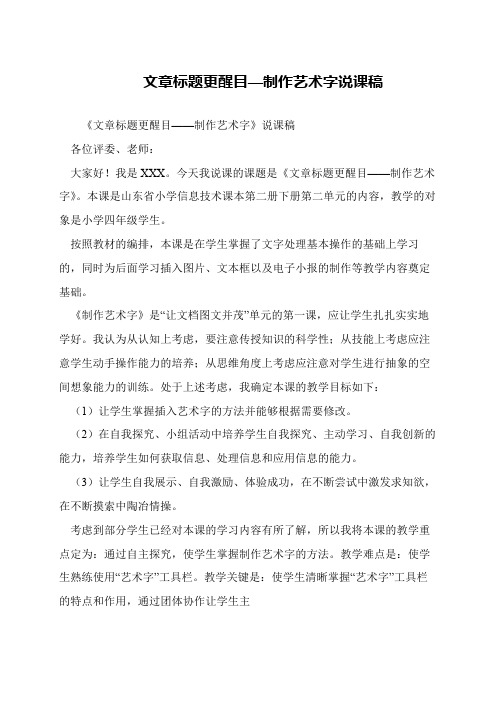
文章标题更醒目—制作艺术字说课稿
《文章标题更醒目——制作艺术字》说课稿
各位评委、老师:
大家好!我是XXX。
今天我说课的课题是《文章标题更醒目——制作艺术字》。
本课是山东省小学信息技术课本第二册下册第二单元的内容,教学的对象是小学四年级学生。
按照教材的编排,本课是在学生掌握了文字处理基本操作的基础上学习的,同时为后面学习插入图片、文本框以及电子小报的制作等教学内容奠定基础。
《制作艺术字》是“让文档图文并茂”单元的第一课,应让学生扎扎实实地学好。
我认为从认知上考虑,要注意传授知识的科学性;从技能上考虑应注意学生动手操作能力的培养;从思维角度上考虑应注意对学生进行抽象的空间想象能力的训练。
处于上述考虑,我确定本课的教学目标如下:
(1)让学生掌握插入艺术字的方法并能够根据需要修改。
(2)在自我探究、小组活动中培养学生自我探究、主动学习、自我创新的能力,培养学生如何获取信息、处理信息和应用信息的能力。
(3)让学生自我展示、自我激励、体验成功,在不断尝试中激发求知欲,在不断摸索中陶冶情操。
考虑到部分学生已经对本课的学习内容有所了解,所以我将本课的教学重点定为:通过自主探究,使学生掌握制作艺术字的方法。
教学难点是:使学生熟练使用“艺术字”工具栏。
教学关键是:使学生清晰掌握“艺术字”工具栏的特点和作用,通过团体协作让学生主。
Photoshop教案 2特效文字(火焰字)
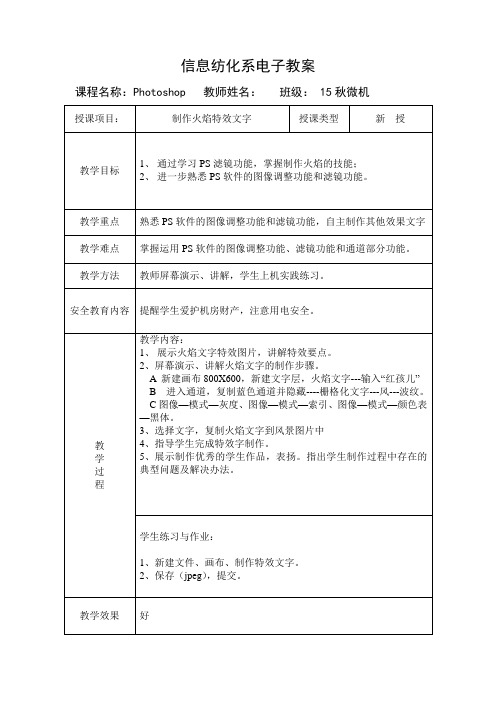
课程名称:Photoshop教师姓名:班级:15秋微机
授课项目:
制作火焰特效文字
授课类型
新授
教学目标
1、通过学习PS滤镜功能,掌握制作火焰的技能;
2、进一步熟悉PS软件的图像调整功能和滤镜功能。
教学重点
熟悉PS软件的图像调整功能和滤镜功能,自主制作其他效果文字
教学难点
掌握运用PS软件的图像调整功能、滤镜功能和通道部分功能。 Nhomakorabea教学方法
教师屏幕演示、讲解,学生上机实践练习。
安全教育内容
提醒学生爱护机房财产,注意用电安全。
教
学
过
程
教学内容:
1、展示火焰文字特效图片,讲解特效要点。
2、屏幕演示、讲解火焰文字的制作步骤。
A新建画布800X600,新建文字层,火焰文字---输入“红孩儿”
B进入通道,复制蓝色通道并隐藏----栅格化文字---风---波纹。
C图像—模式—灰度、图像—模式—索引、图像—模式—颜色表—黑体。
3、选择文字,复制火焰文字到风景图片中
4、指导学生完成特效字制作。
5、展示制作优秀的学生作品,表扬。指出学生制作过程中存在的典型问题及解决办法。
学生练习与作业:
1、新建文件、画布、制作特效文字。
2、保存(jpeg),提交。
教学效果
好
photoshop制作2018火焰字教学

photoshop制作2018火焰字教学先看下最终效果图:步骤1在Photoshop中我们新建或Ctrl+N,创建1800x 1100像素大小,分辨率72像素/英寸,RGB颜色,8位,背景内容为白色的新文件。
设置前景颜色为#564011和背景颜色为#170d01b。
选择渐变工具,选择前景到背景渐变填充,然后单击径向渐变图标。
然后,从文档的中心单击并拖动到其中一个角以创建背景渐变层。
步骤2加入素材纹理图片,并把图层样式改成柔光。
步骤3转到文字工具(T),在画布上输入数字2,字体、大小可以根据自己的喜好设置。
步骤4双击图层2,打开图层样式设置斜面和浮雕样式:内斜面方法:平滑方向:上大小:27软化:16角度:90取消使用全局光高度:11光泽等高线:如图自定义高光模式:颜色减淡 #ffffff阴影模式:颜色加深 #000000设置内阴影混合模式:叠加#ffffff 不透明度:42%角度:90距离:43大小:38等高线:锥形设置内发光混合模式:颜色减淡不透明度:46颜色:#b18e02光源:边缘大小:70设置渐变叠加混合模式:变亮不透明度:52渐变颜色如下图所示样式:径向角度:90缩放:129%再添加渐变叠加混合模式:线性加深不透明度:52渐变颜色和上面一样样式:径向角度:90缩放:129%再次添加渐变叠加混合模式:线性加深不透明度:52渐变颜色和上面一样样式:径向角度:90缩放:129%设置图案叠加混合模式:正常图案:金属纹理缩放:50%设置投影混合模式:颜色减淡#fac200 不透明度:45角度:-90距离:22扩展:25大小:139再添加投影混合模式:颜色减淡#fcd9a6 不透明度:50角度:-90距离:10扩展:29大小:57再次添加投影混合模式:柔光 #000000 不透明度:72角度:90距离:17扩展:19大小:18完成后的效果如下图所示步骤5选文字工具(T),在画布上分别输入数字0、1、8,字体大小和数字2一样。
9.2.19.1火焰字体效果

旋转文本框
移动文本框
9.1.1 基础知识
3.路径文字
“段落文字”是将输入的文字沿着绘制好的路径进行文字的排列,呈现一定的曲线效果,体现了 独特的排版创意。 制作路径文字,首先要使用钢笔工具绘制路径。打开一张荷花图片,单击工具箱中的“钢笔工 具” ,沿着荷花的外形绘制一条曲线路径;单击选择工具箱中“横排文字工具” ,将光标移动 到绘制好的路径上,光标变成 形状时单击,此时路径上出现提示输入文字的闪烁光标,即可输 入文字或者将复制的文字粘贴进来,如图左所示;使用钢笔工具修改路径形状后,文字的排列方 式也会随之而改变,如图右所示。
原图
9.1.2 项目案例:火焰字体制作
(3)单击工具箱中的“横排文字工具” ,在图像窗口的黑色背景图层上,单击 并输入文字“燃烧的火焰”;按快捷键Ctrl+T,拖曳控制点调整文字大小,双击确 认;按键盘Ctrl+E,合并文字图层和黑色背景图层,结果如图所示。
输入文字
9.1.2 项目案例:火焰字体制作
(4)单击菜单栏“图像”→“图像旋转”→“逆时针90度”,结果如图左所示;单 击菜单栏“滤镜”→“风格化”→“风”,在弹出的“风”对话框中,“方法”选择 “风”,“Байду номын сангаас向”选择“从右”,然后单击“确定”按钮,参数设置如图右所示。
逆时针旋转90度
“风”对话框
9.1.2 项目案例:火焰字体制作
(5)按快捷键Ctrl+Alt+F,重复两次使用上述“风”的滤镜,使效果更加明显,如 图左所示。 (6)单击菜单栏“图像”→“ 图像旋转”→“ 顺时针90度”命令,让图像顺时针 旋转90度,结果如图右所示。
第9章 文字设计
【学习目标】
1. 掌握四种基本的文本样式输入方法 2. 掌握图层样式的设置方法 3. 掌握立体字制作的三种方法 4. 掌握变形字体设计方法 5. 综合运用滤镜、图层样式、图层混合模式制作字体效果
《制作艺术字》教案

《制作艺术字》教案【教学目标】认知目标掌握插入艺术字的方法;利用“艺术字”工具栏修饰的艺术字;能力目标培养学生自学能力和灵活应用的能力;培养学生探索新知识的兴趣和能力;通过各种“艺术字”效果的讲解分析,培养学生思维能力和创新能力;情感目标让学生在计算机的世界里欣赏美,体验美,创造美;激发学生学习和使用计算机的兴趣。
【教学重点】插入艺术字,修饰艺术字【教学难点】设置艺术字格式【教学课时】1课时【教学方法】采用启发讲解、演示练习为主的任务驱动式教学方法【教学过程】导入:首先,我们给大家展示一篇电子板报,请大家观察电子板报的报头和文章的标题,然后告诉我,这里的“文字”和我们前面所学的文本方式是否相同?有何不同?学生回答: ......教师讲解:像这样颜色更加漂亮、形态也很独特的文字,我们称它为“艺术字”,在Word中如何制作这样的“艺术字”呢?这节课我们就将给大家介绍各种效果的“艺术字”的制作方法。
新课:一、插入艺术字在Word中,艺术字是被当成图形对象来对待的,可以像图形一样被移动和缩放。
同学们是否记得插入“剪贴画”的操作方法呢?学生回答:......艺术字的插入方法是否与它相似呢?学生演示:请一位同学示范,其他同学观察。
教师具体演示、讲解插入“艺术字”的操作方法:1、单击“插入”菜单→“图片”→“艺术字”;2、在弹出的“艺术字库”对话框中选择一种式样,单击“确定”按钮;3、在弹出的“编辑‘艺术字’文字”对话框中输入文字,设置“文字”的字体和字号等,单击“确定”按钮;4、用尺寸控制点调整“艺术字”的大小,用形状控制点调整“艺术字”的形状,并移动到合适的位置。
此外,还可以通过“艺术字”工具栏和“绘图” 工具栏插入艺术字,如果窗口中没有“艺术字”工具栏和“绘图” 工具栏,我们怎样将它们显示出来呢?学生演示:(方法如:“视图”菜单 → “工具栏”命令 → 找到相应的命令或者右键单击“菜单栏”和“工具栏”的任意位置,在弹出的快捷菜单中选择)设置陷阱:此时,教师故意打错字,如将“周杰伦”写成“周杰论”等,如果字打错了,怎样修改呢?教师演示与讲解:使用“艺术字”工具栏中的“编辑文字”按钮或者直接双击艺术字。
《3DMAX应用》教案学习任务十七 燃烧立体字

知识技能拓展
制作“篝火”效果
板书设计
1.大气效果
(1) “雾”效果(2)“体积雾”
(3)“火”效果(4)“体积光”效果
2. 燃烧立体字制作要点与关键技术:
(1)添加场景雾效(2)添加场景背景
(3))创建球体大气装置(4)添加“火效果”a.创建“4ft暗槽荧光灯”自由灯光
b.设置灯光参数,并复制多个
学习任务十七
课 题
燃烧立体字
课程类型
√理实一体
理 论
实 训
授课教师
计划学时
2
教
学
目
标
通过学习,学生能够:
1. 学会大气效果的使用
2. 制作燃烧立体字
知 识
技 能
职业态度与素养
1. 识记大气效果的使用方法
2. 识记燃烧立体字步骤
1. 能能设置环境和大气效果参数
2. 能制作燃烧立体字
1.培养多角度看问题意识。
3ds Max中提供的大气效果有 “雾”、“体积雾”、“火效果”和“体积光”等4种用来模拟不同的自然环境。
(1) “雾”效果
用于模拟带有烟雾的大气环境,不需要借助于Gizmo,只要添加了“雾”,就可以在渲染时显示出雾的效果。
(2)“体积雾”也可以用来模拟烟雾效果,它和雾的区别在于烟雾的厚重感不同。
(3)“火”效果用于模拟自然中火的燃烧效果,此效果与大气装置同时用效果会更好,便于控制“火”位置和方向。
2.爱护设备。
教学重
难点
大气—雾效果、火效果的制作、背景环境的设置和输出。
教学要求(软硬件条件以及资源)
硬件条件:多媒体教室一间。
软件条件:操作系统WIN10以上64位,3dsMax软件,视频播放器。
- 1、下载文档前请自行甄别文档内容的完整性,平台不提供额外的编辑、内容补充、找答案等附加服务。
- 2、"仅部分预览"的文档,不可在线预览部分如存在完整性等问题,可反馈申请退款(可完整预览的文档不适用该条件!)。
- 3、如文档侵犯您的权益,请联系客服反馈,我们会尽快为您处理(人工客服工作时间:9:00-18:30)。
三、学生自主操作
根据教师所讲内容,让学生自主完成火焰字的制作。
巩固学生所学生知识,使学生能够达到熟练应用的目的。
1.执行【文件】—【新建】命令,新建一个宽度为800像素高度为600像素,分辨率为300像素/英寸,模式为灰度文件名为“火焰字”的新文件。
2.用油漆桶工具将图层填充为黑色。
3.选择工具栏中的文字工具单击文档区域,输入汉字,文字颜色设置为白色,按下Ctrl+T用鼠标拉动边框适当调整字体大小;然后执行【图层】—【合并可见图层】命令。
28分
2分
创新空间
注重了学生的独立性和自主性,引导学生搜集、调查和探究,在实践中学习,不均泥于教材中的内容,收集了大量的资料,提高了教材的使用率。
自我反思
6.执行【图像旋转画布】—【顺时针旋转90】命令,将图形旋转复原。执行【滤镜】—【风格化】—【扩散】命令,模式选择正常。
7.执行【滤镜】—【扭曲】—【波纹】命令,进行设置:数量为100;大小为“小”得到效果。执行【图像】—【模式】—【索引颜色…】命令,调节成索引模式,在面板中选择“自定义”在弹出的【自定义】面板中选择颜色表为“黑色”单击“好”按钮。
使学生产生求知欲,让学生对图片的制作及处理产生浓厚兴趣。
教师对本例进行详细的讲解,使学生能感受到用所学过的知识,可以制作出很多特殊效果的图片。
2分
15分
教学环节
教学过程
设计意图
时间
4.执行【图像】—【旋转画布90】命令将图形逆时针旋转90度。
5.执行【滤镜】—【风格化】—【风…】命令,进行设置:方法为“风”;方向选择“从右”达到风吹的艺术效果。如果觉得效果不明显,可以再重复进行几次。
新课程理念下创新教学设计
作者:宋英范第十二周第1节
课
题
第三单元平面广告设计
第5节制作艺术字(火焰字)
授课
类型
新授课
授课
时间
1课时
教
学目标
知识与技能:
1.让学生会应用滤镜、颜色表等功能,制作出火焰字效果。
2.巩固学生前几节课所学知识内容。
过程与方法:
通过教师的讲解及学生的自主练习,使学生能熟练应用滤镜等功能。
情感态度与价值观:
培养学生的实践探究能力。
重
难点
制作出火焰字效果
课前准备
准备要展示图片ቤተ መጻሕፍቲ ባይዱ
教
学环节
教学过程
设计意图
时间
一、引领学生,走进新课
展示一个火焰字的图片,让学生思考:火焰字的制作需要用到哪些知识呢?
本例中使用的命令主要有“扩散”“波纹”“风”“颜色表RGB颜色”等。
二、学习新知识
具体操作步骤如下:
